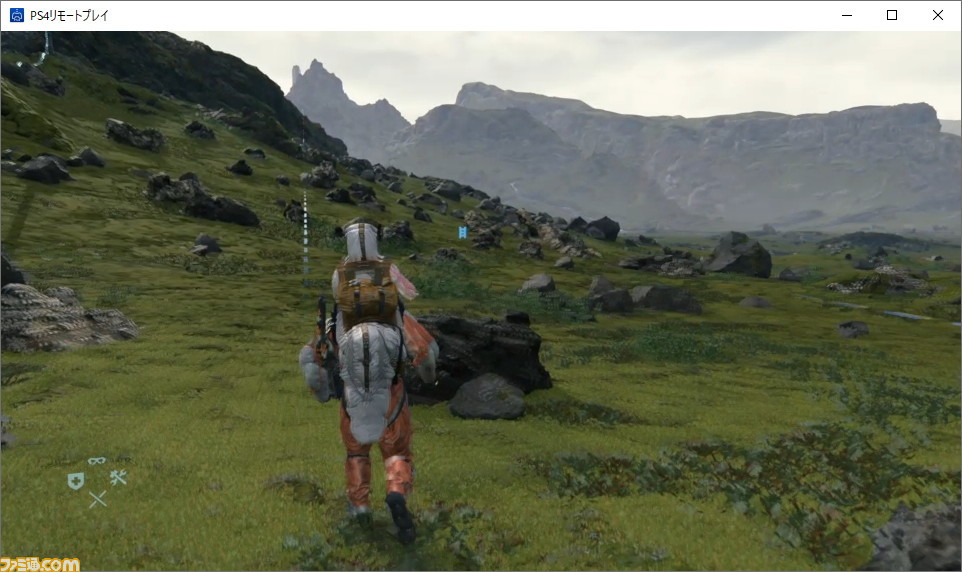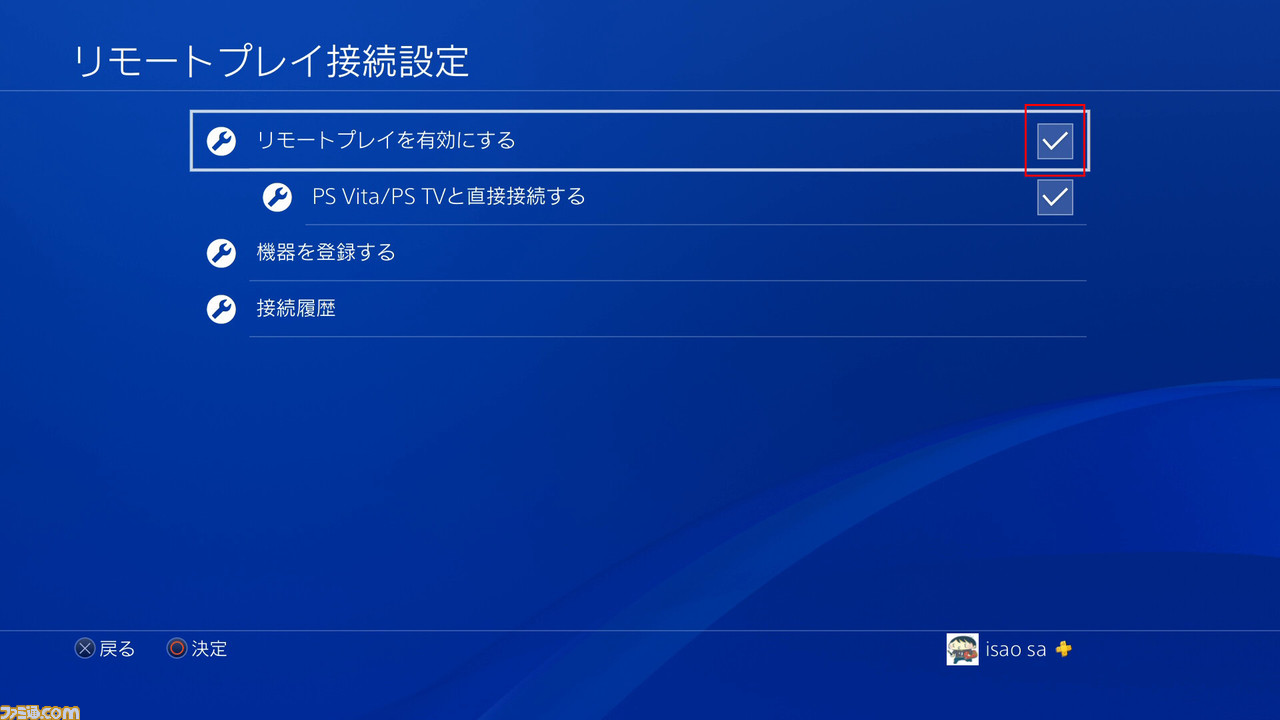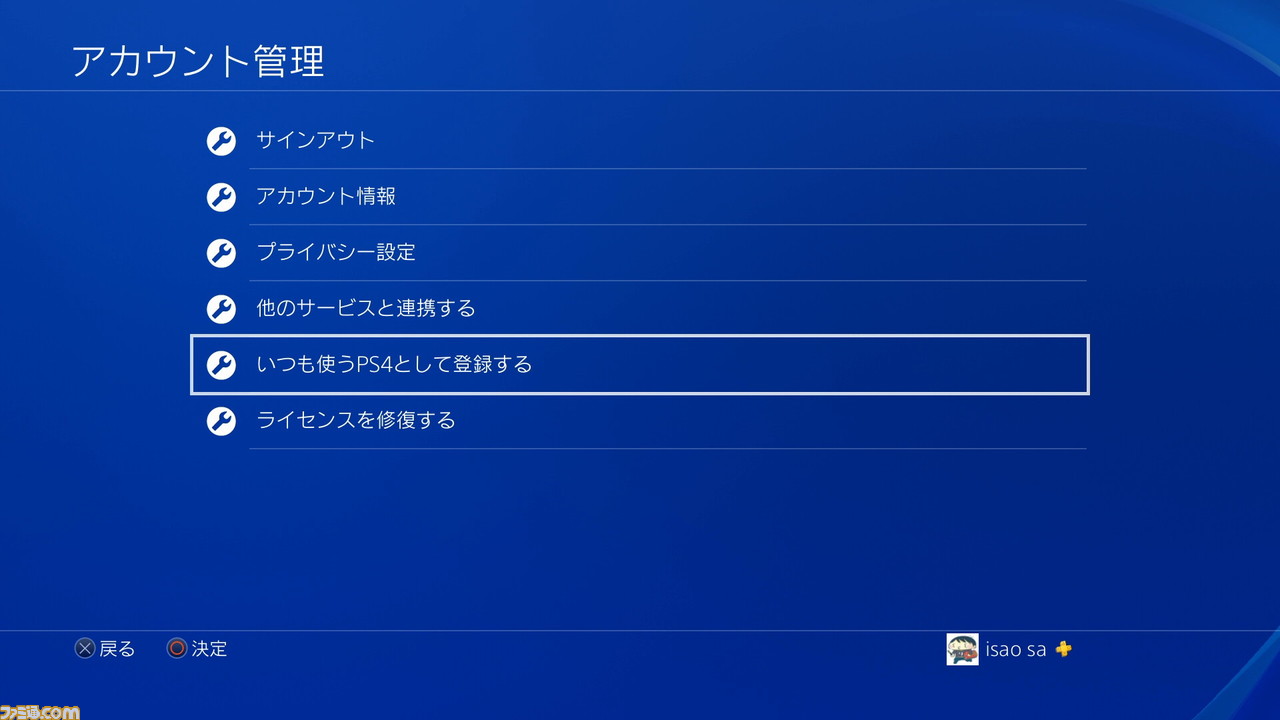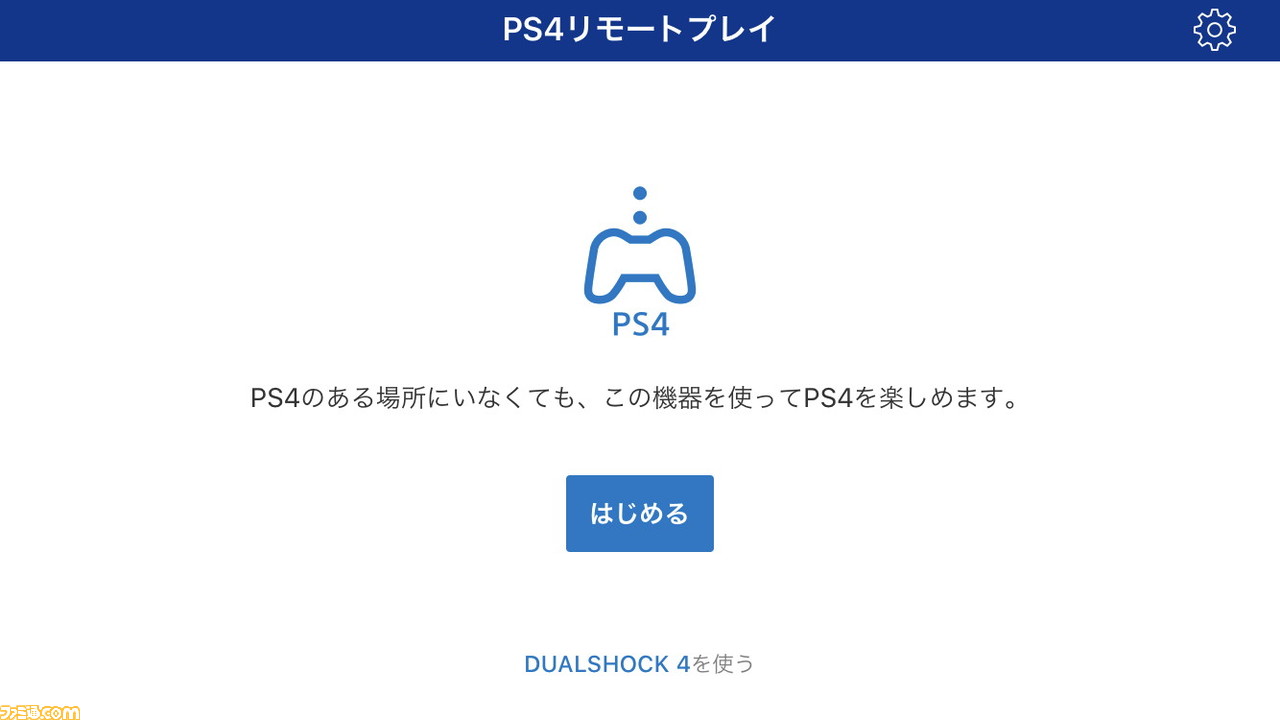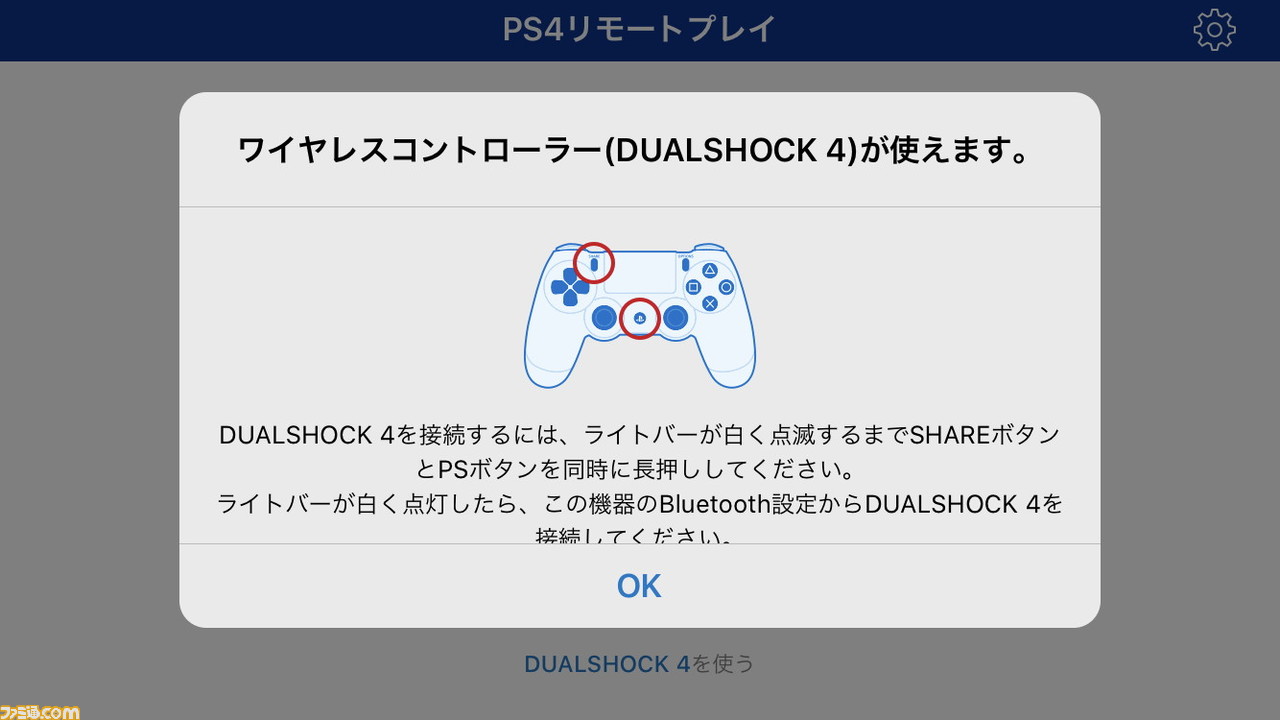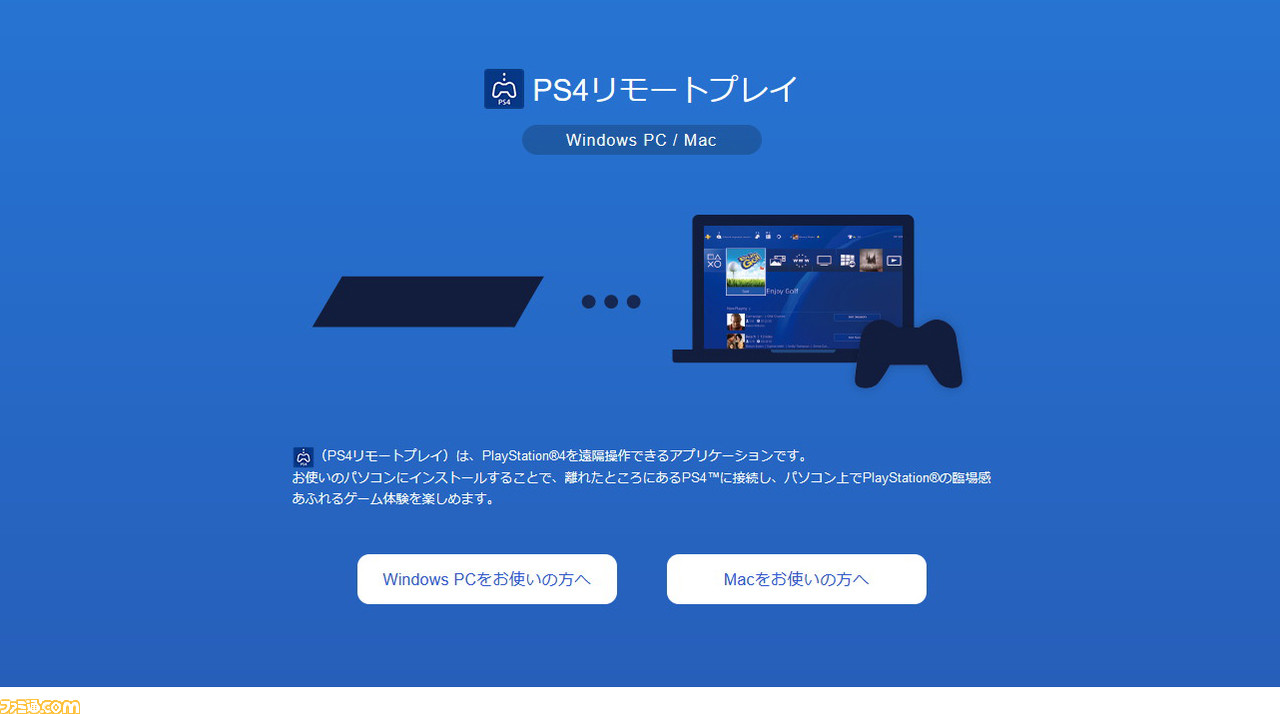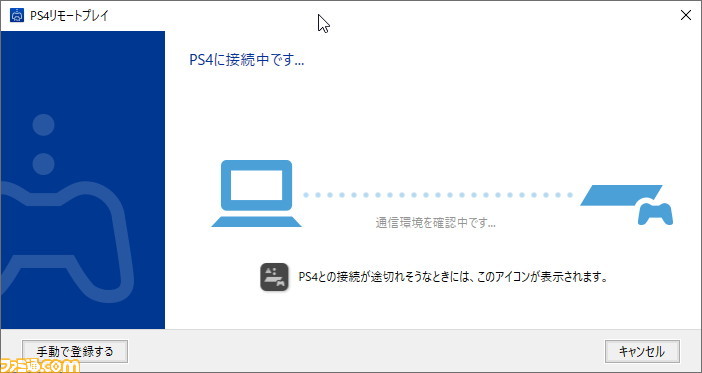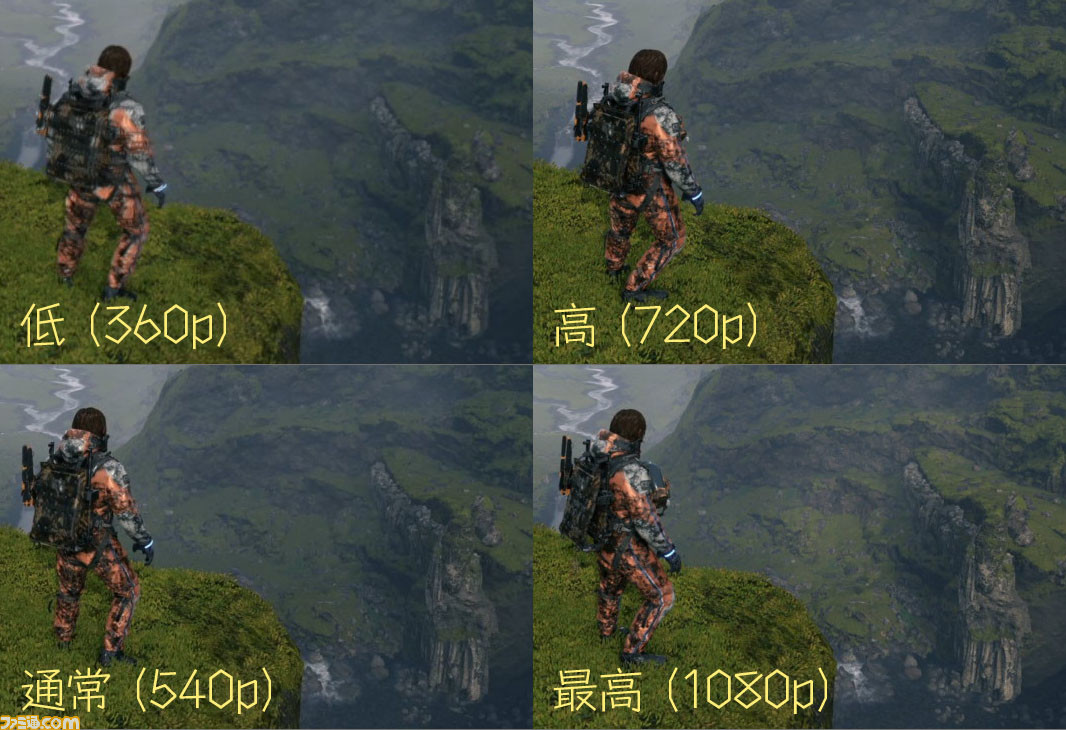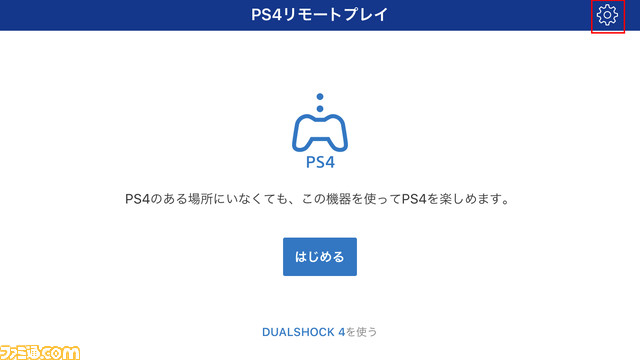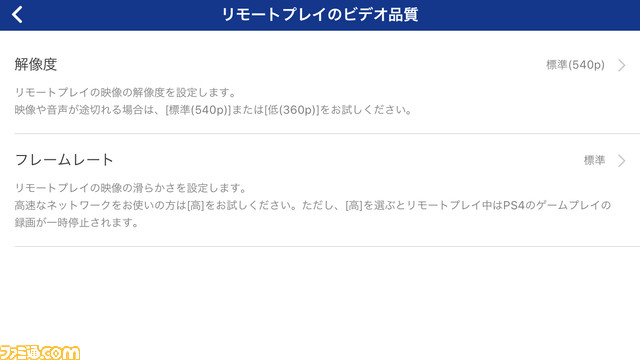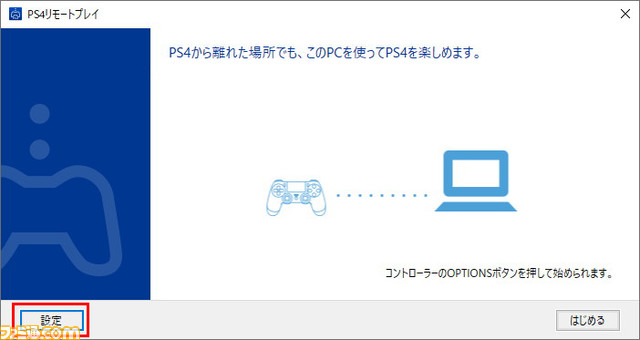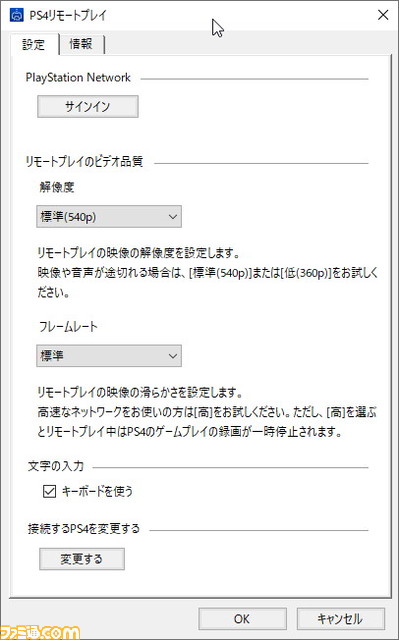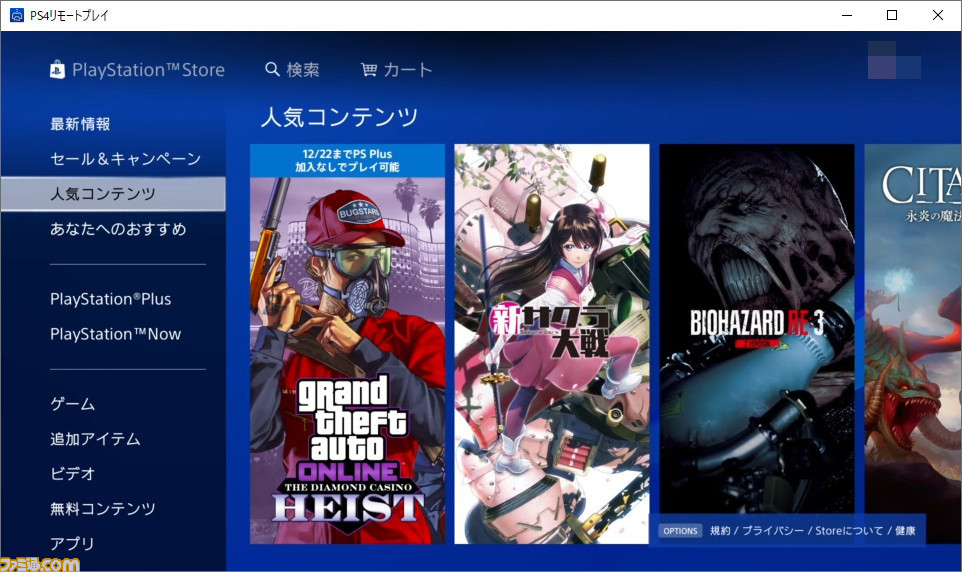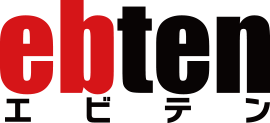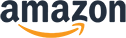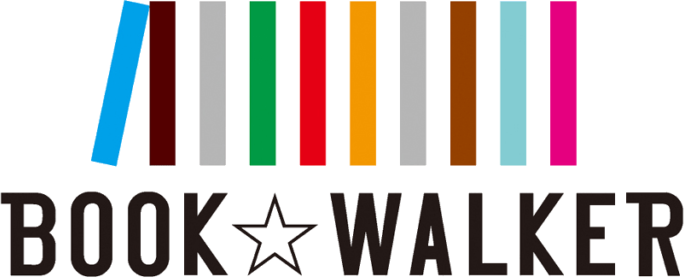知らないと本当に損! PS4のリモートプレイってこんなにスゴい!!
プレイステーション4に標準で備わっているリモートプレイの存在をご存知だろうか。リモートプレイは、自宅などに設置したプレイステーション4をPCやモバイル機器で遠隔プレイする仕組みのこと。設定を行っておけば、外出先でも自分のプレイステーション4でゲームをプレイ可能になるのだ。
とくに年末年始の時期は実家に帰省したり、親戚の到来によってテレビのある部屋が使えなかったり、あるいは家族にテレビを占有されてしまうなど、プレイステーション4がプレイできないという状況も多いことだろう。
しかし、そんなときでもこのリモートプレイのやりかたを覚えて準備しておけば、ゲーム機本体やモニターがない環境でも、どこでもプレイステーション4のゲームを遊べるようになるというわけ。
本記事では、リモートプレイの基本情報や、利用方法について掲載。PS4ユーザーで、対応するスマートフォンやPCを持っている人なら新たに機材を購入することなく利用できるので、興味がある人は早速実践してみてほしい。
まずは、リモートプレイの基本となる情報をおさらい。前述のとおり、リモートプレイはプレイステーション4をインターネット回線を通じて遠隔操作する機能のこと。オンオフの切り換えはシームレスに行えるのがポイントで、自宅でプレイした続きを外出先で再開するといったことも可能だ。
リモートプレイを始める際、いちいち本体を再起動したり、プレイ中のソフトを終了したりする必要はまったくない。また、自宅のプレイステーション4がスタンバイ状態でも、リモートプレイからの起動ができるほか、スタンバイ状態への移行や電源オフといった操作も行える。プレイしていないときは電力の節約ができるというわけだ。
さらなる注目ポイントとして、2019年10月のアップデートで、iOSとAndroid対応デバイスにデュアルショック4を接続可能になった点も見逃せない。これまで画面に表示される仮想コントローラで操作していたモバイル端末のリモートプレイも、デュアルショック4を使って快適に行えるようになった。
昔からリモートプレイを使っていた筆者からすると、仮想コントローラとデュアルショック4での操作感は雲泥の差。まさに革命的とも言えるバージョンアップがついに行われたのだ。
インターネット回線を通じて自宅のプレイステーション4を遠隔操作するとなると、気になるのは操作と画面表示のタイムラグ。リモートプレイは通信を介してゲームの操作と画面表示を相互に送り合うというその仕組み上、どうしても一定のタイムラグ(ボタンを押してから、実際に操作が反映されるまでの時間)が発生してしまう。
そこで検証のため、自宅のプレイステーション4をHDMI接続したモニターの前でスマートフォンのリモートプレイを同時に行い、タイムラグがどれくらい起こるのかをチェックしてみた。結論として言えば、通信回線によるタイムラグを感じられることはほとんどなかった(回線状況によってはラグを感じることもある)。
これが、フレーム単位の操作が必要な対戦格闘ゲーム、音ゲー、シューティングゲームなど、高度なプレイが求められるものには向かないかもしれないが、RPGやシミュレーションゲームなどは気にする必要もなく、通常のアクションゲームであってもほとんど問題なくプレイできるだろう。
ちなみに、プレイステーション4を接続したモニターの自動電源機能がオンになっていると、本体の起動に合わせて突然モニターが起動し、誰もいないのにゲームが動き出しているように見える場合がある。
リモートプレイの存在を知らない人から見るとかなりホラーな現象にもなりかねないので、家族がいる人などはリモートプレイのことをあらかじめ説明しておいたほうがいいかもしれない。
リモートプレイを遊ぶ前にしておくPS4の設定
続いてリモートプレイのやりかたを解説。まずは、プレイステーション4の設定から。ホーム画面の“設定”の“リモートプレイ接続設定”の項目から“リモートプレイを有効にする”にチェック。
続いて、“アカウント管理”、“いつも使うPS4として登録する”を選択。
スタンバイモードにしているプレイステーション4をリモートプレイから起動したい場合は、“省電力設定”、“スタンバイモード中の機能を設定”から、“インターネットに接続したままにする”と“ネットワーク経由でPS4の電源を入れられる”のふたつにチェックを入れよう。
これでプレイステーション4側の設定は完了だ。なお、リモートプレイはスタンバイ状態ではなく、電源がオフになっているプレイステーション4では接続できないので、リモートプレイを行う場合は、事前に本体の電源の状態を確認しておくことを忘れずに。
iOS・Android端末でリモートプレイ
iOS・Android端末でリモートプレイする場合は、まず『PS4 Remote Play』のアプリをダウンロードしよう。快適にプレイするには、以下の推奨環境もチェック。
iOS版『PS4 Remote Play』のダウンロード Android版『PS4 Remote Play』のダウンロードスマートフォンでのリモートプレイの推奨環境
- iPhone・iPad:iOS12.1以降がインストールされた端末(iPhone7、iPad(第6世代)、iPad Pro(第2世代)以降を推奨)
- Android:Android 5.0以降を搭載した端末
デュアルショック4の接続可能環境
- iOS端末では、iOS13およびiPadOS13以降がインストールされた端末で使用可能
- Android端末では、Android 10またはそれ以降のOSがインストールされた端末で使用可能
ダウンロードしたら、アプリを起動して“はじめる”を選択。つぎにアカウントの登録を求められるので、リモートプレイする自宅のプレイステーション4に登録されているサインインIDとパスワードを入力すれば、すぐにリモートプレイが行えるようになる。非常に簡単だ。
デュアルショック4を端末に接続する場合は、まず端末のBluetoothをオンにしたあと、デュアルショック4のSHAREボタンとPSボタンを、デュアルショック4背面にあるライトバーが白く点滅するまで同時押ししよう。すると端末のBluetoothの接続選択画面に“DUALSHOCK4 Wireless Controller”と表示されるので、タップして端末とデュアルショック4と接続すればオーケー。
自宅に戻り、プレイステーション4本体でのプレイでデュアルショック4を使いたい場合は、いったんデュアルショック4を有線接続し、その後ケーブルを外してから無線接続するのが簡単だ。
iOS・Android端末でのリモートプレイ中は、デュアルショック4の一部のボタンが使用できない点に注意。対応していない操作をしたい場合は、端末の画面に表示される仮想コントローラで行おう。
・Android 10以降のOSを搭載したデバイスで利用できない機能
タッチパッド、ライトバーの色の変化、振動機能、モーションセンサー、イヤホンジャックのオーディオ機器接続
※デュアルショック4に対応しているXperiaスマートフォンに接続している場合は、DUALSHOCK 4の全機能を利用可能。
・iOS 13以降を搭載したiPhone、iPad、iPod touch、Apple TVで利用できない機能
PSボタン、タッチパッド、ライトバーの色の変化、振動機能、モーションセンサー、イヤホンジャックのオーディオ機器接続
PCでリモートプレイ
PCでは、Windows PCかMacに『PS4リモートプレイ』のアプリケーションをインストールすることでリモートプレイが行える。動作環境については、以下のサイトからチェックしよう。
アプリをインストールしたら、リモートプレイする自宅のプレイステーション4に登録しているサインインIDとパスワードを入力すればリモートプレイが開始される。もちろん、Windows PC、Macともにデュアルショック4でゲームがプレイ可能だ。
以下のDUALSHOCK 4 USBワイヤレスアダプターを接続すればワイヤレス接続も可能だが、PCの場合はUSBケーブルで接続すれば、基本的には何も設定せずにすぐにデュアルショック4で操作可能になる。
プレイステーション4とデュアルショック4をつなげているUSBケーブルがそのまま使用できるので、これを使って有線接続するのがオススメだ。
なお、macOS Catalinaを搭載したMacの場合は、デュアルショックのBluetooth接続にも対応。アダプターを使用せずにワイヤレスプレイが行える。
PCでリモートプレイを遊ぶ場合、有線LANに対応している機器の場合は、回線が安定している有線接続でプレイすることもできる。ただし、筆者の体感ではWi-Fi接続でも回線が安定してさえいれば、とくに問題を感じることなくプレイが行えた。
スマートフォンやタブレットといったモバイル端末で遊ぶ場合、4G回線を利用してのリモートプレイは不可能で、Wi-Fi回線の用意が必須となる。ただし、スマートフォンやタブレットで使用できるイーサネット(LAN)アダプタを使用すれば、一部のモバイル端末ではLANケーブルを用いて有線接続でプレイすることは可能。
また、Wi-Fiのルーターやスマートフォンのテザリングなどの機能を使い、Wi-Fi回線がなくともリモートプレイすることも可能だが、その場合かなりの通信量が必要になる。使うのであれば、端末で契約するプランなどを必ず確認しよう。
その他の設定もチェック
リモートプレイは、通信環境に応じて画質とフレームレートを設定・変更することも可能。解像度は、“低(360p)”、“通常(540p)”、“高(720p)”、“最高(1080p)”、フレームレートは“標準”と“高”から選択できる。
当然、品質を高くすればするほど快適なプレイ環境になるが、端末の性能や回線速度によっては画質低下やタイムラグが出やすくなるので、実際にプレイしながら自分の最適な環境を決めるといい。
スマートフォンレベルの画面サイズでも“低(360p)”画質は明らかに見劣りするが、“通常(540p)”以降であればそれほど差が感じられなくなる。
“通常(540p)”で画面画質の粗さなどが気にならないのであれば、無理にこれ以上の設定にする必要はないだろう。
画質の設定は、iOS・Android端末の場合、“はじめる”の画面の右上に表示されている設定ボタンにある“リモートプレイのビデオ品質”から行える。
Windows PC・Macは、アプリケーションを起動した画面の左下に表示されている設定に表示される“リモートプレイのビデオ品質”から好みの設定を選択しよう。
また、機材があれば、自分の好きなようにプレイ環境を拡張することができる。
例えば、ヘッドフォンをつなげば音漏れを気にすることなくプレイできるし、モバイル端末の映像をHDMI出力する機材を使ったりAppleTVのような端末を利用すれば、リモートプレイの映像をテレビなどのモニターに出力することもできる。
外出先でもデュアルショック4とモニター(&HDMIケーブル)があれば、自宅のプレイステーション4でプレイをするのとほぼ同じ感覚でゲームを楽しめるというわけだ。
ちなみに、すでに生産が終了しているが、プレイステーション VitaやVita TVを持っている人なら、システムソフトウェアを最新のバージョンにアップデートしておくだけで、専用アプリをインストールするなどしなくてもPS4のリモートプレイを楽しむことができる。
とくにプレイステーション Vitaは物理ボタンが最初から搭載されているので、手軽に快適なプレイを楽しむことができるはずだ。
※プレイステーション Vitaでプレイする際、L2、R2、L3、R3ボタン、タッチパッドなどの操作は背面タッチパッドやスクリーンタッチパネルに割り当てられるため、一部操作感は異なります
以上で、リモートプレイの設定は完璧! あとは好きな時と場所で、好きなようにプレイステーション4のゲームライフを楽しもう!
なお、最後にひとつ注意点を。それは、ゲームを終了するときに主電源オフではなく、スタンバイモードを選ぶこと。一度電源をオフにしてしまうと、リモートではオンにできない。この点は留意しておこう。